Jasno je da nijedan korisnik nije vrijeme koje bi želio biti ispred svog iPad-a ili nekog drugog uređaja: iPhone-a, iPad-a, PSP-a, playea, Wiisa ... Imamo puno važnijih stvari nego potrošiti "cijelo popodne "ispred elektroničkog uređaja kao što su: rad, briga o kućnom ljubimcu, djeci, pripremanje hrane ... Svi ovi zadaci sprečavaju nas da trošimo vrijeme koje bismo željeli ispred ovih uređaja. Danas ćemo vam pokazati alat tako da ljubitelji knjiga koji koriste iBooks mogu slušati umjesto da sami čitaju knjige koje žele pomoću alata Glas preko koji se podrazumevano isporučuje u iOS alatima. Želite li znati ove alate koji će čitati naše knjige sami? Napred!
VoiceOver: Kako ga aktivirati?
Prvo što moramo učiniti je aktivirati VoiceOver za one koji ne znaju o čemu se radi u ovom alatu:
VoiceOver je alat koji se nalazi na našem uređaju (iOS) čija je funkcija izgovaranje naglas onih stvari koje želimo, kao u ovom slučaju, knjige.
Da biste to učinili:
- Pristupite Podešavanja našeg uređaja, a zatim u Opšti
- Kada smo u «Opšti"Kliknite na"Pristupačnost»I tražimo karticu«Glas preko«
- Aktivirajte opciju Glas preko i vidimo da imamo neke stvari koje možemo promijeniti, kao što su
- Brzina govora
- Pročitajte upute
- Promjene tona
- Braille
- rotor
- jezika
Jednom kada je VoiceOver aktiviran, mora se uzeti u obzir rukovanje alatom:
- Ako pritisnemo jednom na nekom će nam elementu pročitati ono što je odabrano
- Ako pritisnemo dva puta aktivirat ćemo odabranu stavku
- Slide tri prsta za spuštanje kroz menije
Korištenje VoiceOvera u iBooks-u
Ako to želimo Glas preko pročitajte našu knjigu koju samo moramo postići (a ja kažem postići jer je prilično komplicirano) da bismo došli do knjige koju želimo u aplikaciji iBooks.
Jednom kad uđete u knjigu, moramo dvaput kliknuti odlomak želimo da VoiceOver čita, a zatim dva prsta prevucite prema dolje kako bi VoiceOver započeo s radom.
Više informacija - Apple odabire dva nova proizvođača za iDevices, osim Foxconna
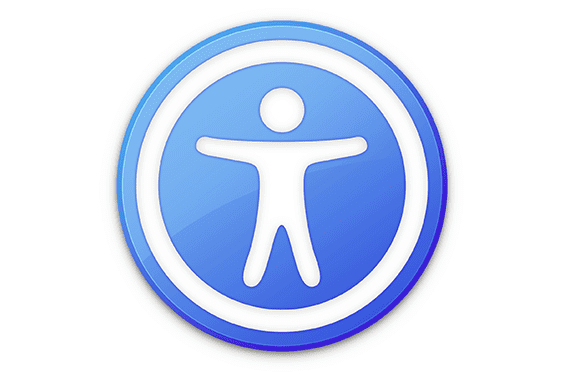


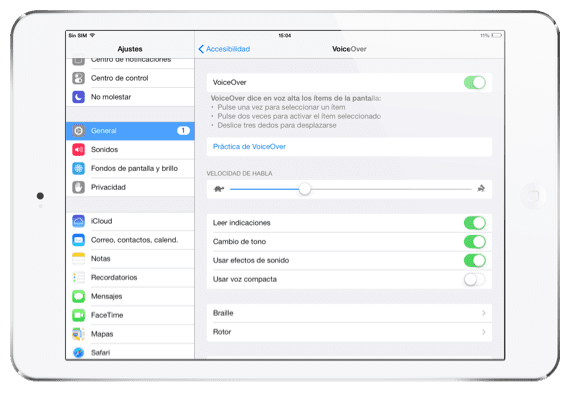
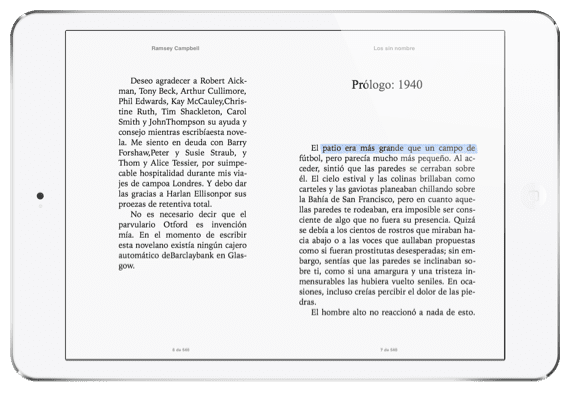

Koristim ga svaki dan, zahvaljujući prijatelju koji me je naučio. Nekoliko savjeta:
Prvo konfigurirajte tipku Početna kada pritisnete 3 puta da se aktivira glas (tako da možete bez problema doći do knjige, a zatim je aktivirati)
Drugo, ako želite da stranicu čitam od početka, gurnite oba prsta prema gore. Nije važno gdje igrate počinje od početka i nastavlja se dok ga ne zaustavite.
Nadam se da to pomaže!
Zdravo!! Puno ga koristim za čitanje knjiga. Problem je kada želim da mi se iBook tekst čita na drugom jeziku. Kad mi je trebao, morao sam promijeniti jezik telefona, a zatim sam saznao kako dodati drugi jezik. Nekoliko sam puta slučajno nešto odsvirao i samo je to prešlo na engleski jezik. Otkrio sam da kada se to dogodi slučajno, prevlačenjem prsta ponovo se jezik prebacuje s jednog na drugi. Problem je što ne mogu shvatiti šta učiniti da namerno promenim jezik. 🙁